目录
一、前言
路由模式 (宽带默认)
桥接模式
二、桥接模式步骤
(一)图片记录备份
设备信息图
网络侧信息
远程管理密码
宽带上网设置
(二)桥接模式开始
光猫设置
路由器设置
一、前言
重点:是网络侧信息图里面的这个已连接的vlan数字口和优先级口要记住,能不能成功这个很关键,因为填入其他数字会不成功的
准备工作:
1.光猫超密,账号为CMCCAdmin,密码问装维人员或者小黄鱼找人获取
2.宽带账号密码,密码忘记了可以打电话叫客服重置或者发短信重置一下,默认kd123456
3.使用超密进入光猫后记得截图备份,参考下面的二、一
路由模式 (宽带默认)
现在宽带默认是由光猫进行拨号上网,也叫路由模式。这样的优点是比较稳定,缺点是多设备使用就逊色一些。做到了插上即用,适合大多数人,也是现在装维人员的默认安装方法。
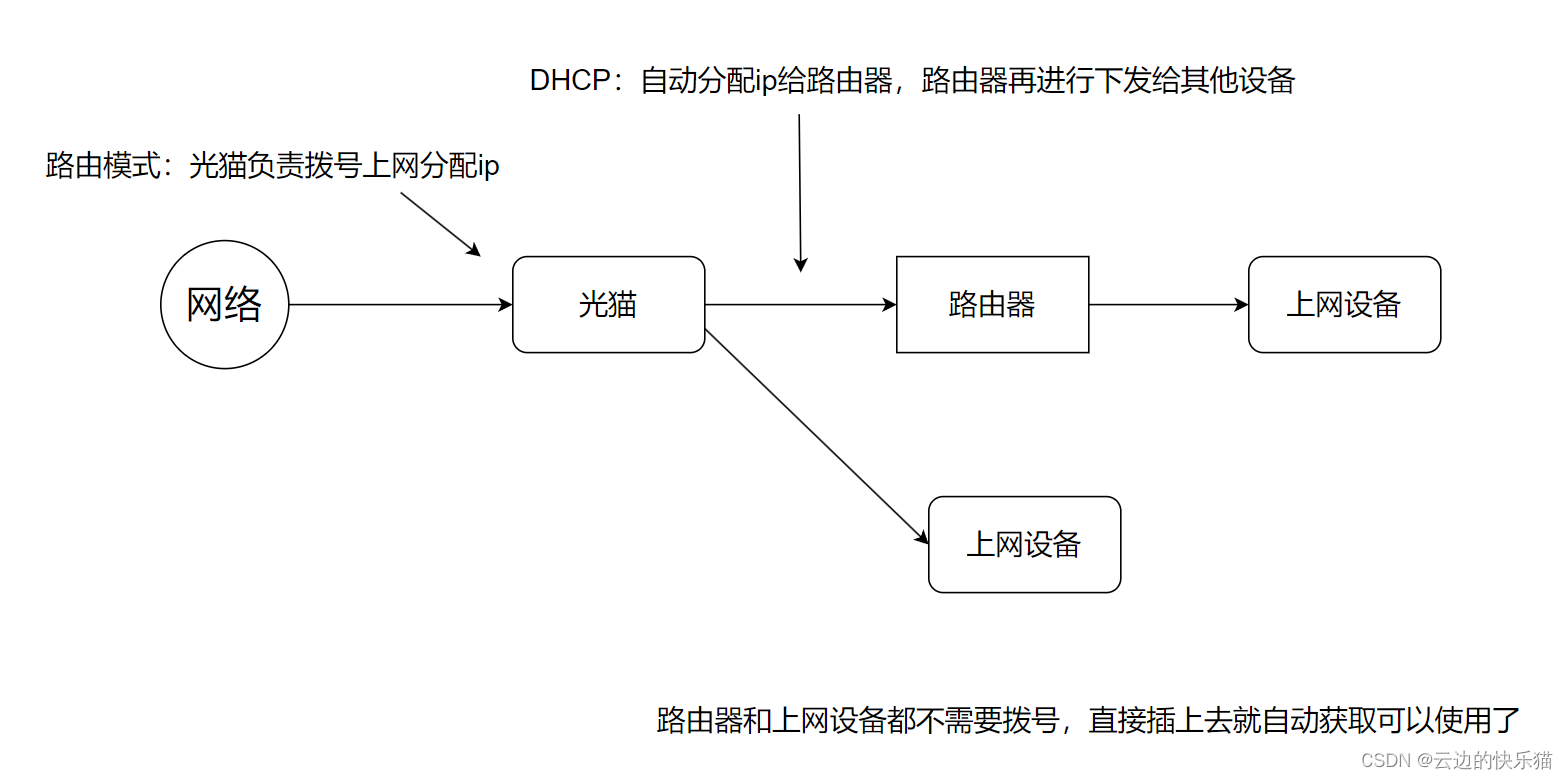
桥接模式
所以使用桥接模式会更好,由更专业的设备--路由器进行拨号上网,光猫负责桥接光转电信号就可以了。
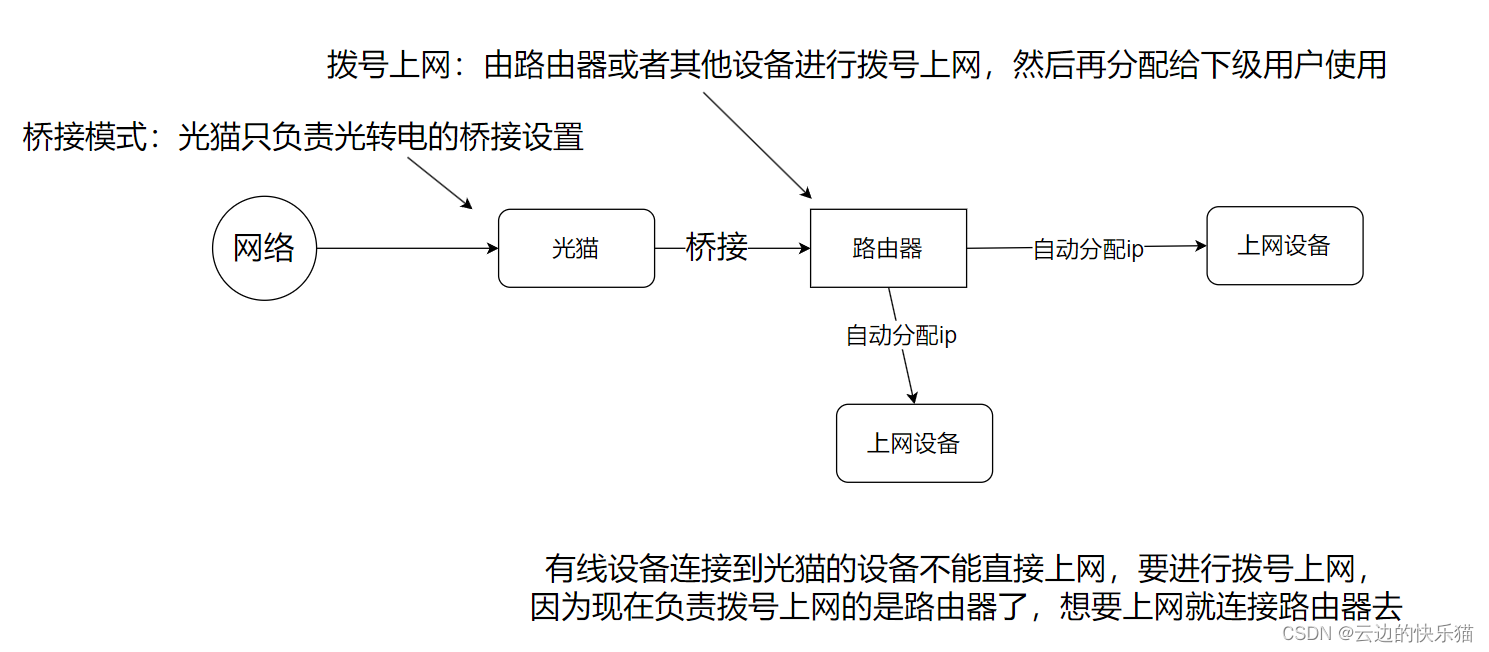
二、桥接模式步骤
我这里都是使用电脑演示,手机也可以。但是之前已经是桥接模式的情况下,就必须电脑才能进入了。
1.连接wifi或者电脑网线直连光猫,进入网关的网址(都一样的),然后输入管理员账户密码,这个账户密码装维人员有,可以询问他们或者小黄鱼查询。CMCCAdmin这个才是超级管理员账户,光猫背面的user是普通用户的。
192.168.1.1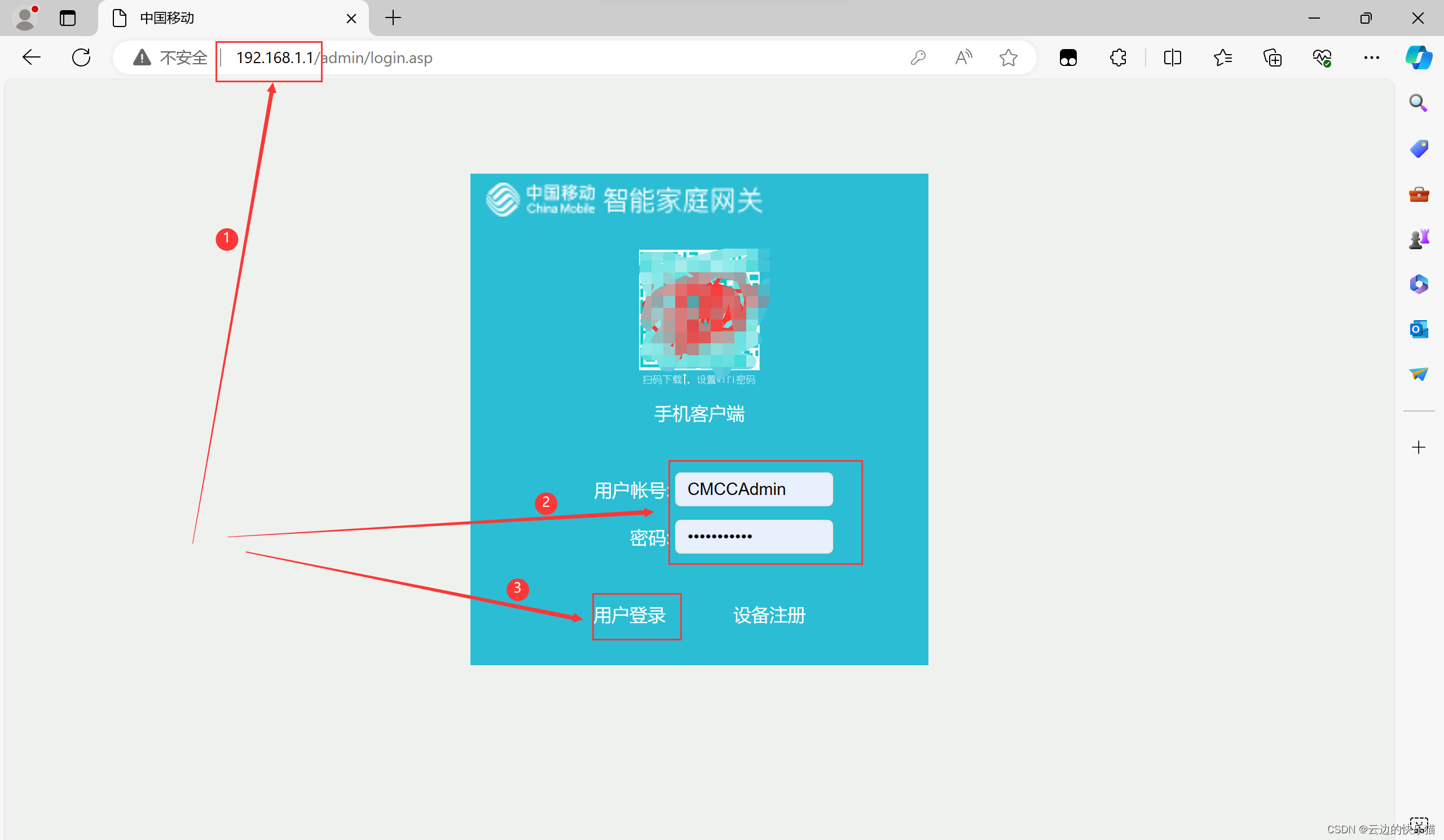
(一)图片记录备份
2.接下来的步骤是截图备份,如果后期改错了还能按照这个图去恢复。
设备信息图
作用:这个可以用sn码或者自己的宽带账户去查询超密的账户密码
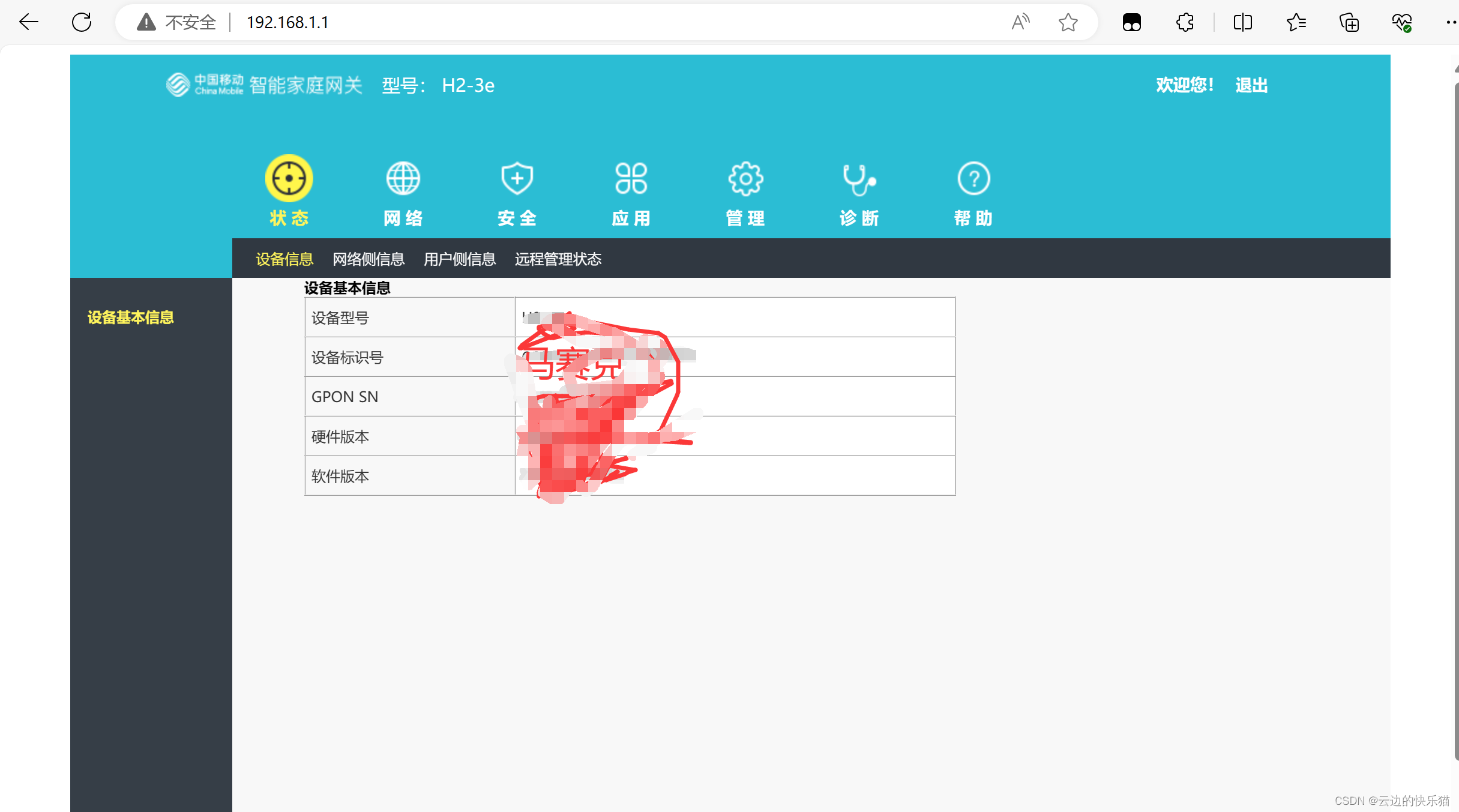
网络侧信息
记住已连接的vlan口,这个已连接的数字后缀要记住(我的是88),还有第三行vlan的优先级这个(我的是0)
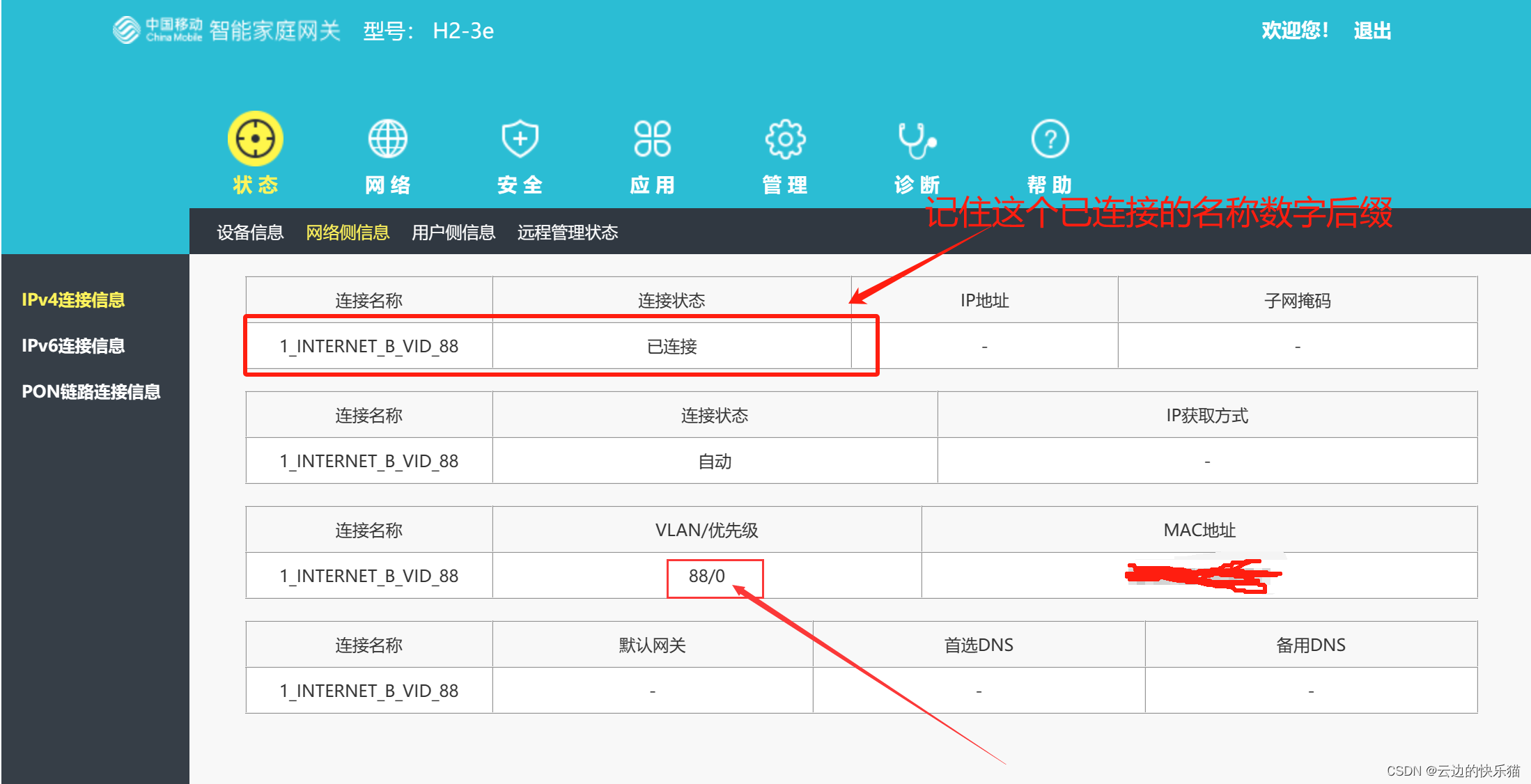
远程管理密码
作用:搞崩了有这个可以重新注册光猫,不是万不得已不用
网络--认证--远程管理---右键检查--代码移到密码框那里,在密码那里的type=password这里,吧这个password改成text,框内的密码就显示出来了。
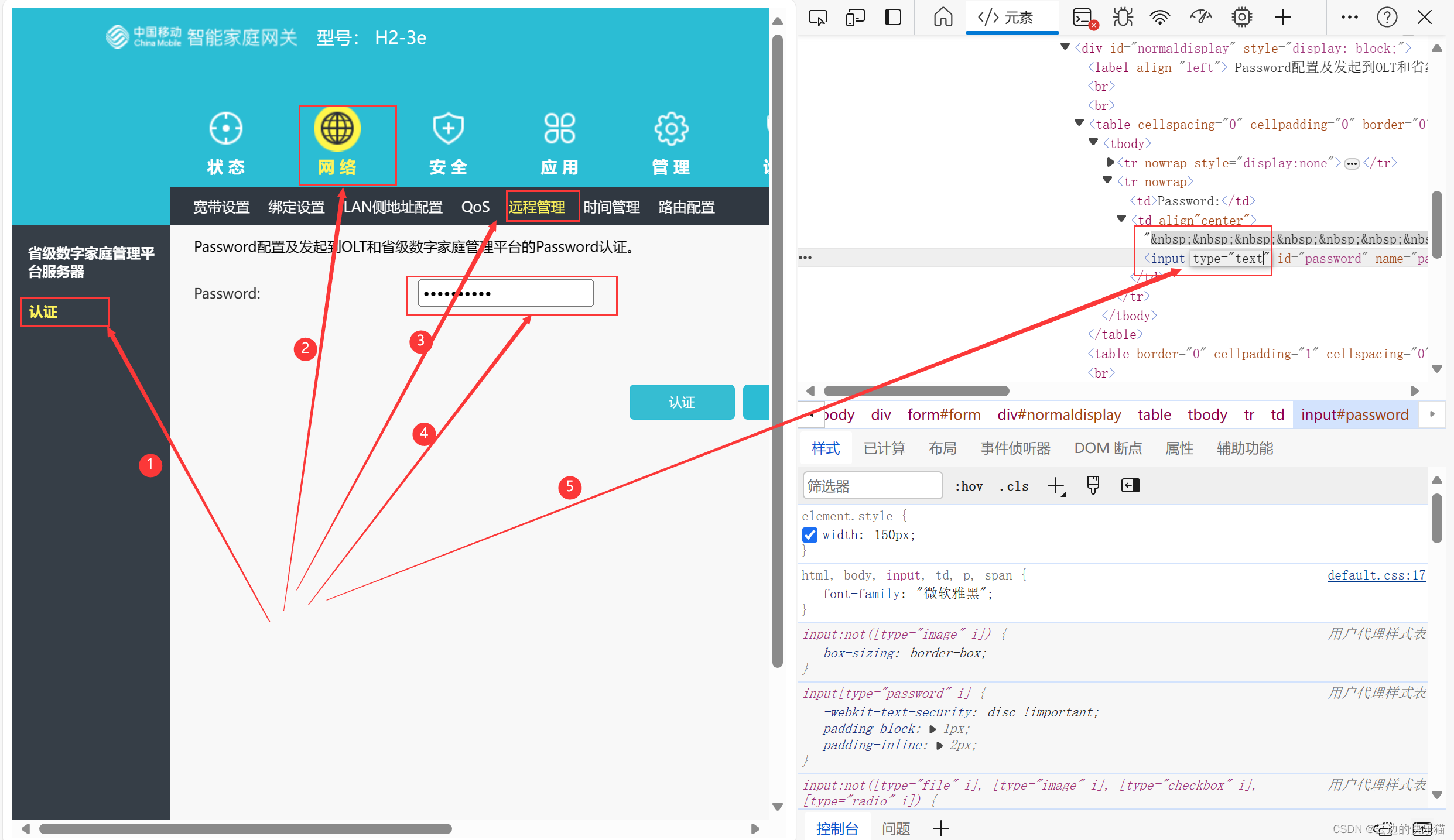
宽带上网设置
作用:这个是很重要的图,后面可以根据这个图去再调回来
网络--宽带设置
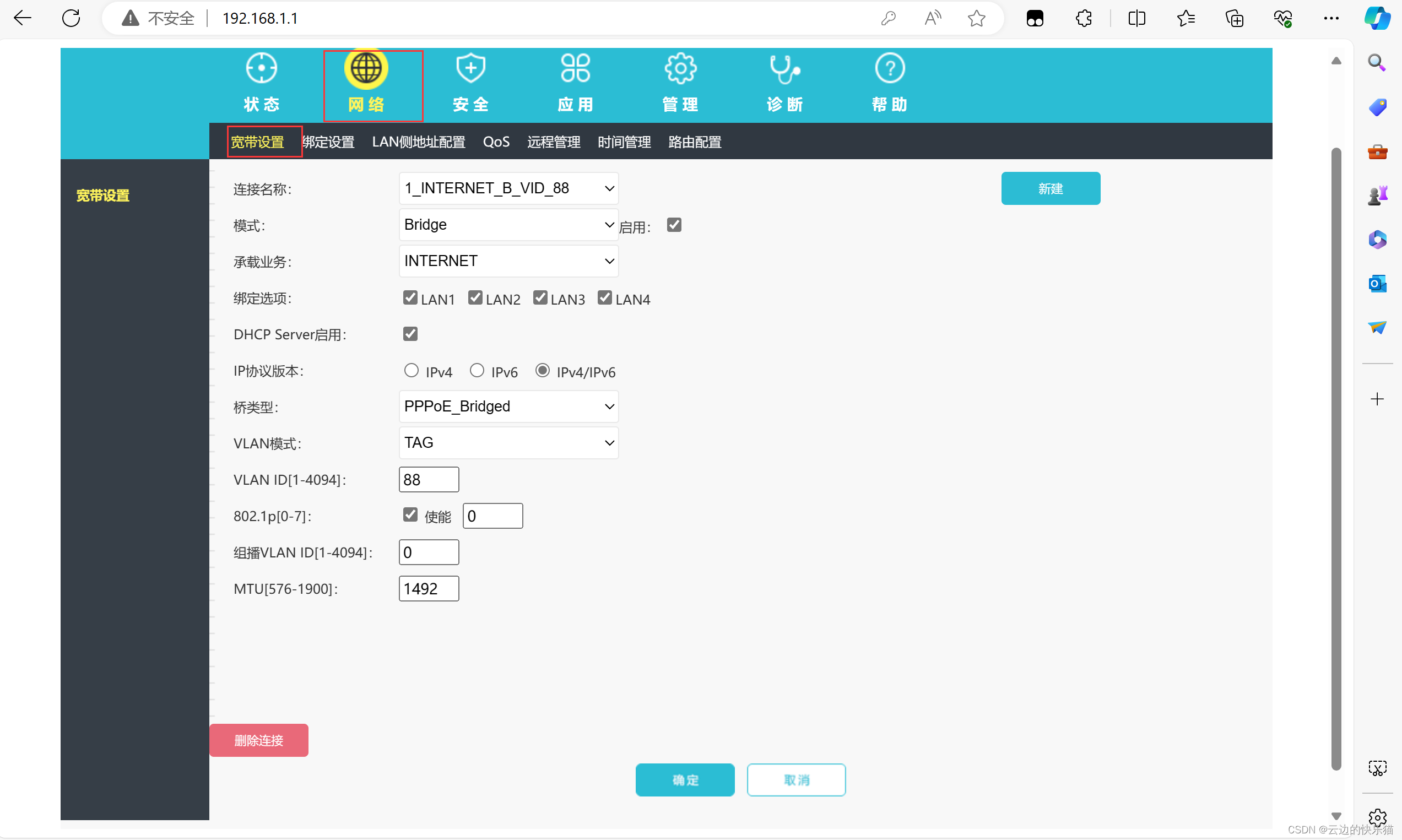
(二)桥接模式开始
光猫设置
1.网络--宽带设置这里--删除连接,有多个没有用就都删了也可以
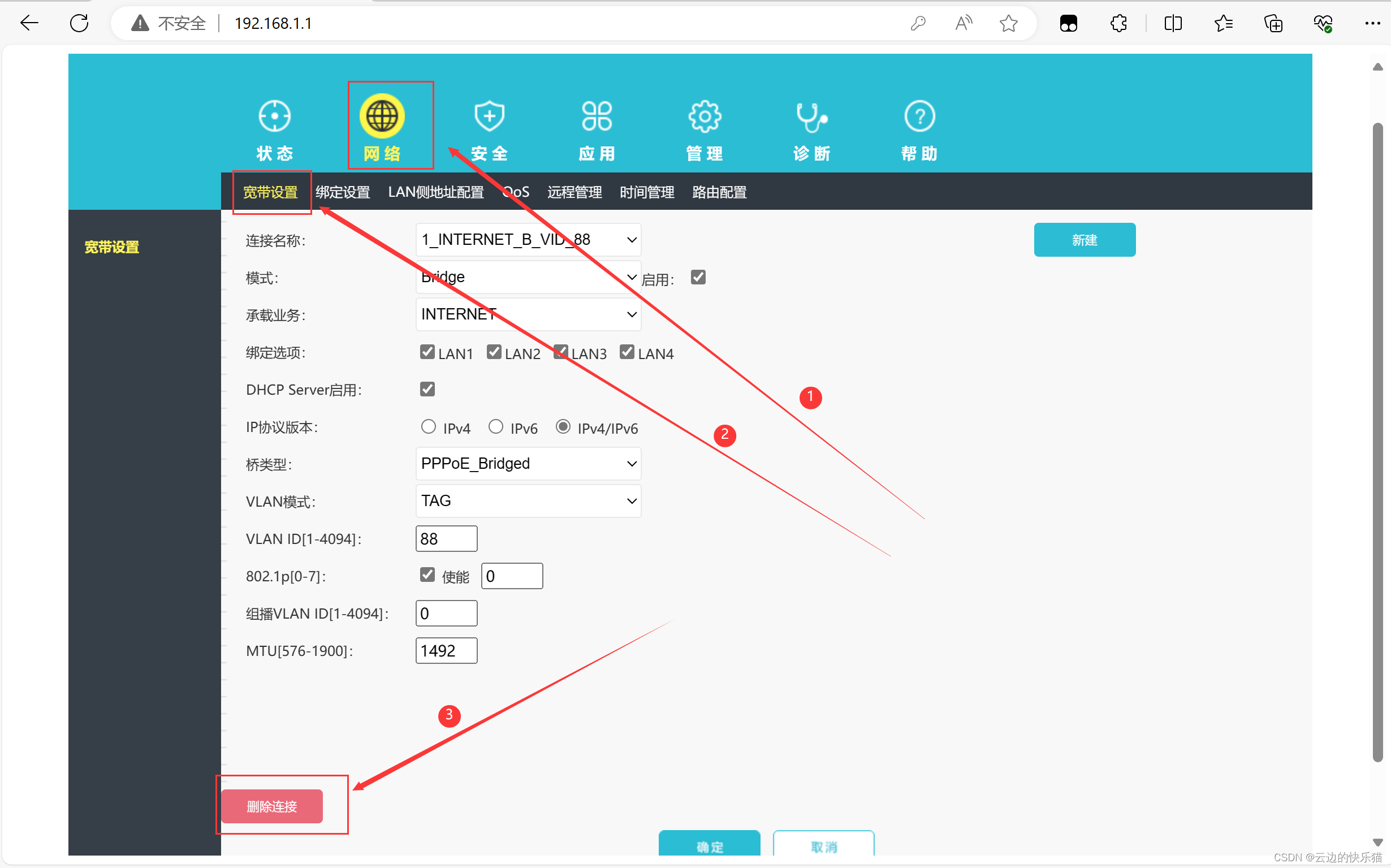
验证1
在连接名称的这里一个也看不到了
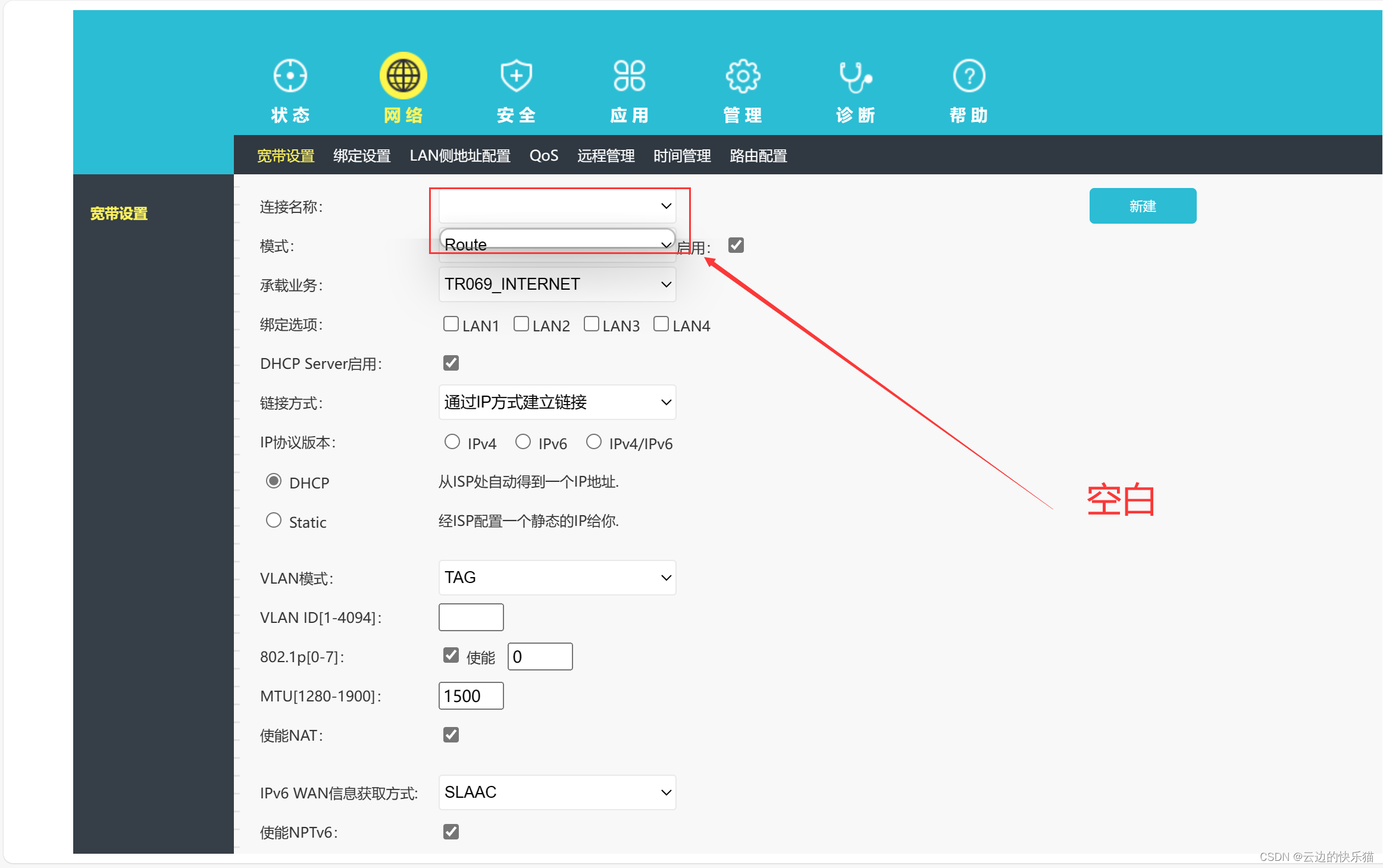
验证2
在网络测信息这里没有显示已连接,如果有,就继续删
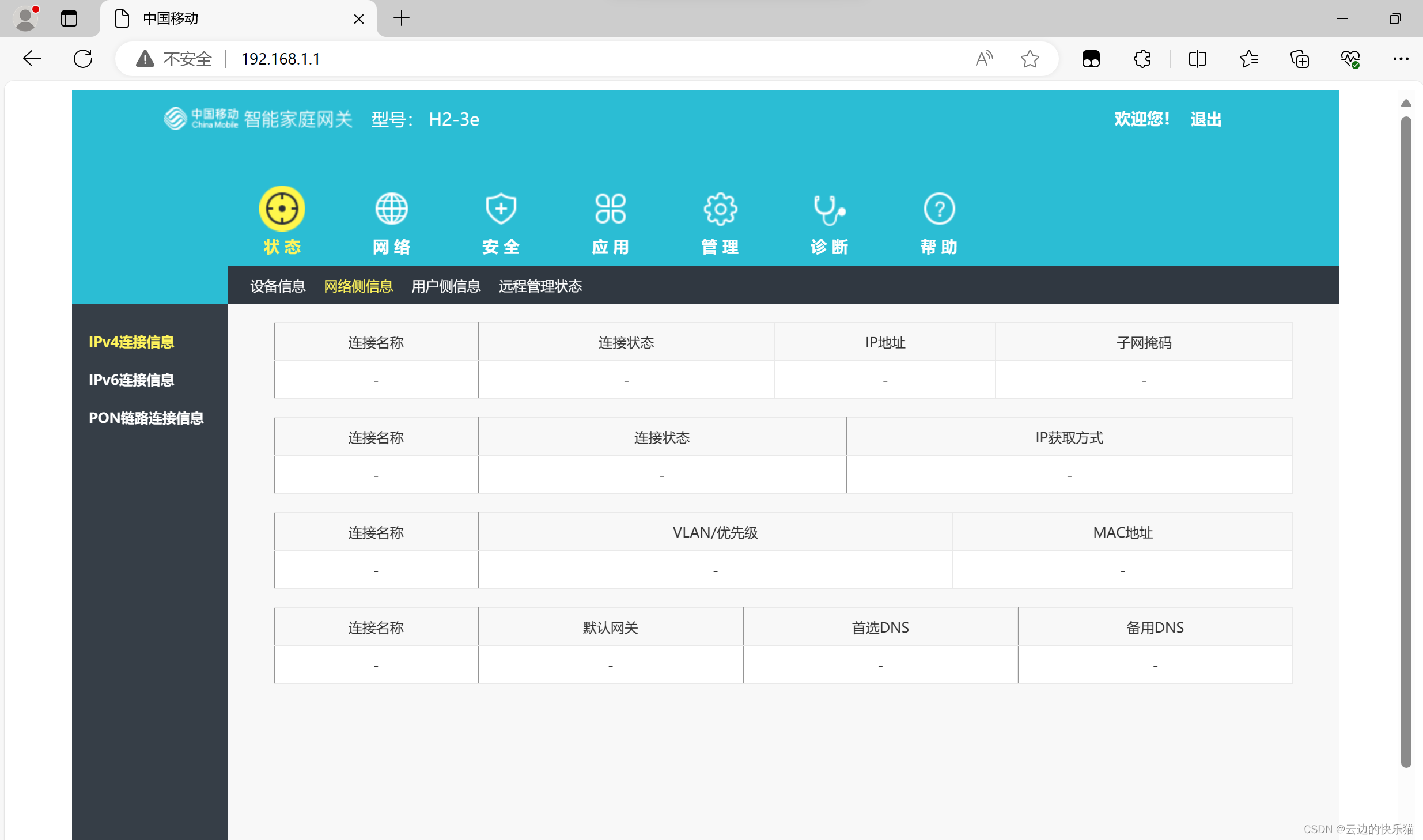
2.点击新建,会看到连接名称那里为新建WAN连接。模式就选择Bridege,也就是桥接模式,其他的照抄就好。
到了Vlan ID那里,数字填网络侧信息图里面的那个连接名称数字后缀,使能就也是那个图里面的vlan优先级数字,然后点击确定就好了。
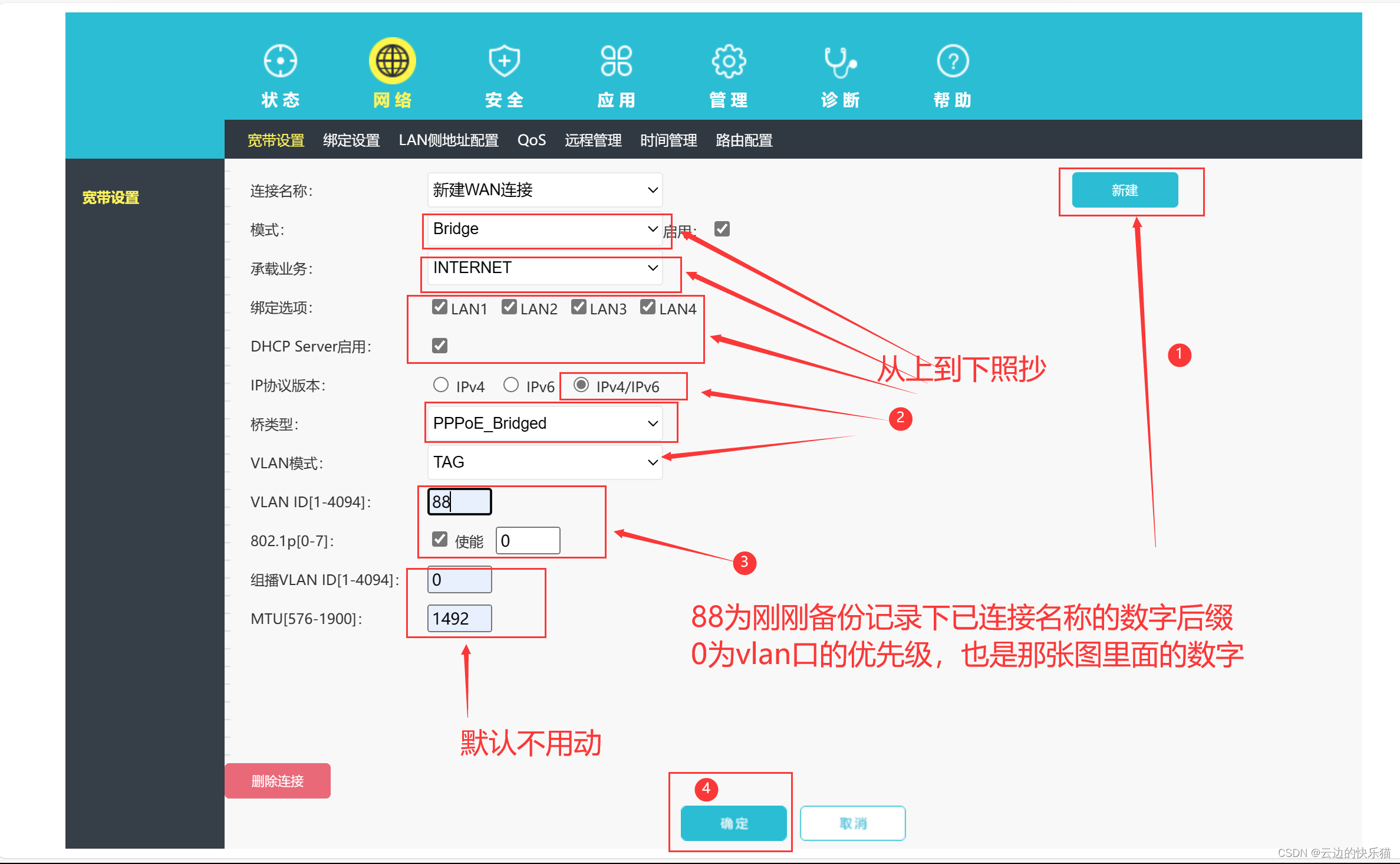
3.打开网络侧信息这里,看到已连接,说明光猫桥接完成了,接下来就要去路由器进行拨号上网
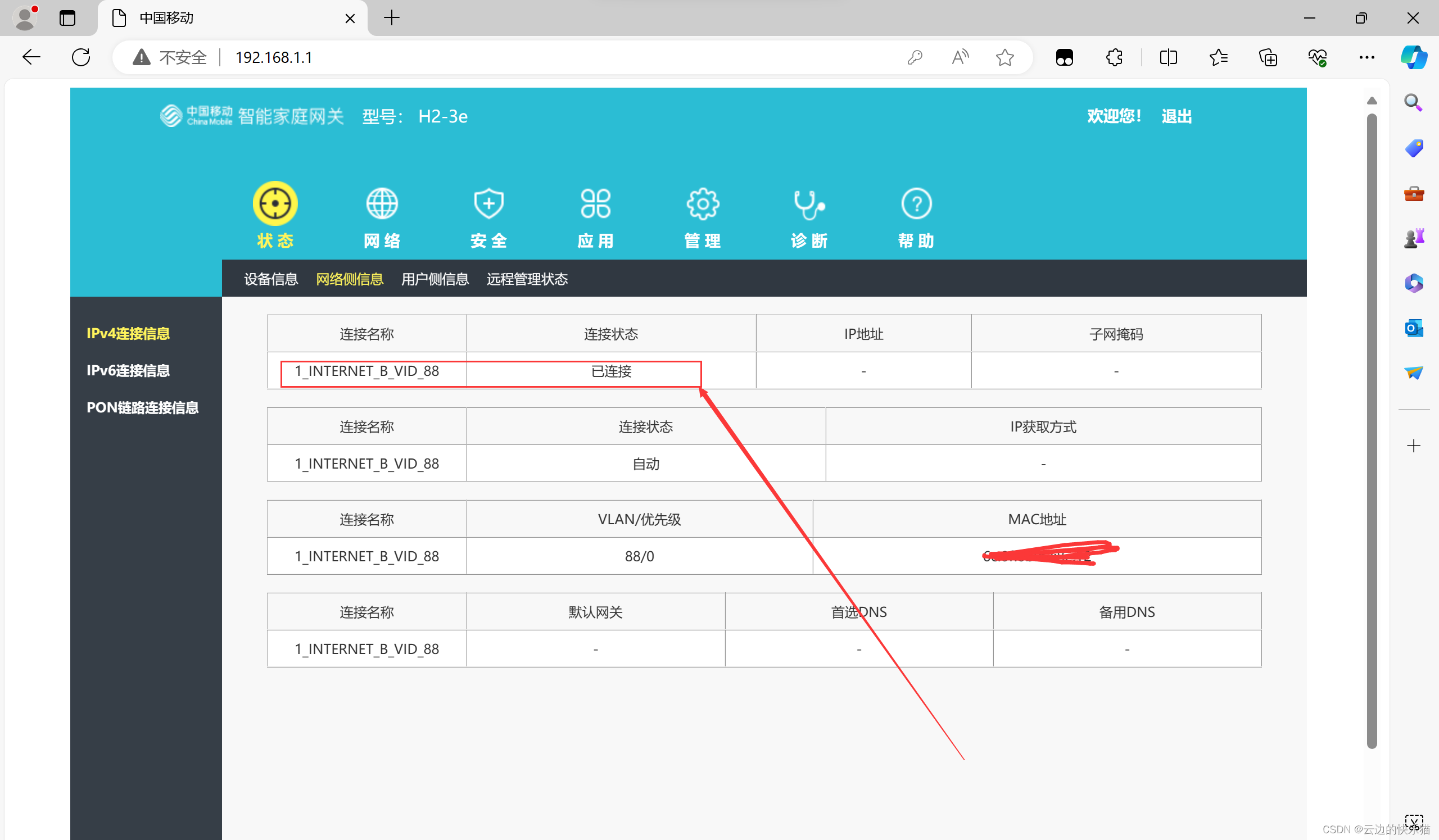
路由器设置
ps:可以先用电脑进行拨号上网,测试桥接是否成功。电脑要插光猫的口上面,不是路由器(因为路由器还没有拨号不能使用,谁拨号谁就能用)
4.连接WiFi进入路由器的网址,每个路由器的网址都不一样,默认的是192.168.0.1,小米的就是192.168.31.1了
这个忘记了可以拿根牙签插进去路由器的reset孔里面进行路由器重置,大概10s内,等待灯的变化,然后进去拨号上网。
选择PPPOE拨号上网模式
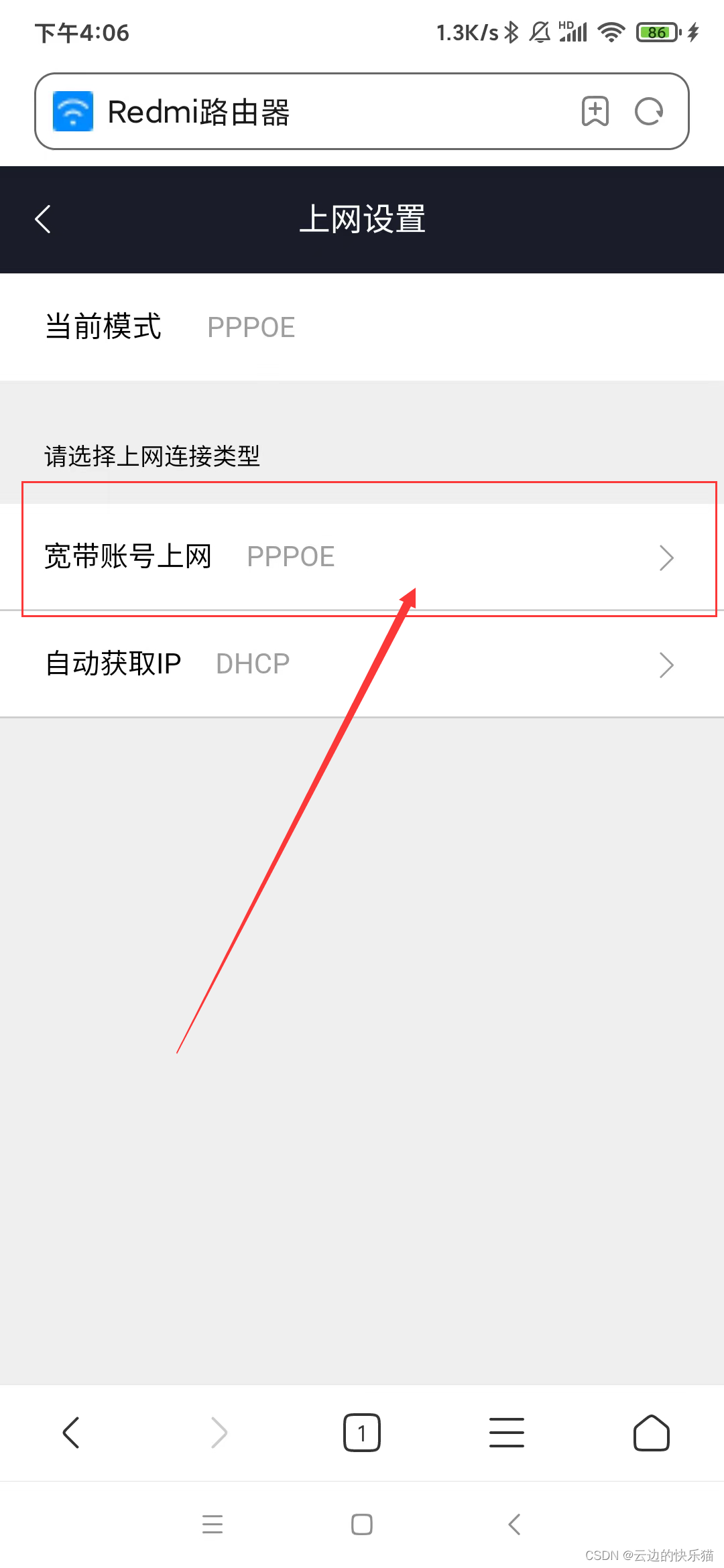
5.输入你的宽带账号和密码就可以上网了,如果还不能,请先验证你的宽带账号密码是否正确,忘记了就打电话或者发短信去客服那边重置一下这个密码
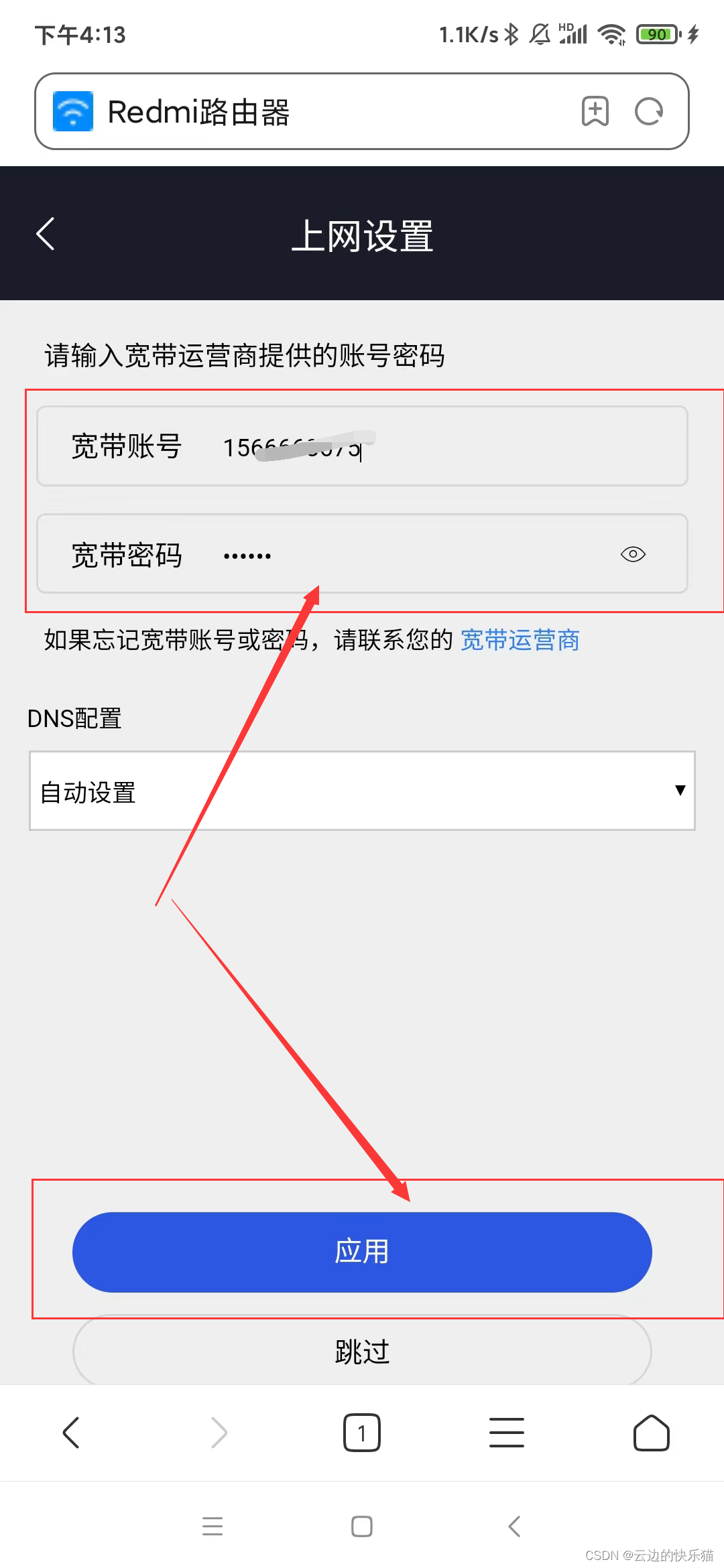
这样就桥接完成了。




)
)

--基础知识精讲)
)

)



)




